win7一打印资源管理器就停止工作怎么办 win7一打印资源管理器就停止工作解决方法
更新日期:2022-08-12 08:51:01来源:互联网
win7一打印资源管理器就停止工作怎么办?win7一打印资源管理器就停止工作解决方法是什么?最近有很多小伙伴在使用win7系统的时候,发现一打印资源管理器就停止工作,不知道怎么去解决。右键任务栏选择任务管理器,选择新建任务输入命令即可。接下来本站就带大家来详细了解一下win7一打印资源管理器就停止工作怎么办。
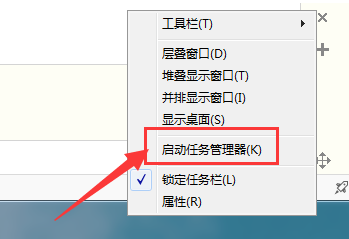
win7一打印资源管理器就停止工作解决方法:
第一步
1.首先我们右键点击桌面下方的【任务栏】空白区域,在弹出的菜单栏选择【任务管理器】选项。
2.进入任务管理器后,点击上方的【文件】选择【新建任务】。
3.接着在弹出的任务对话框输入命令explorer.exe 点击确定,重新启动资源管理器操作。
第二步修改注册表:
1.我们回到桌面,打开电脑左下角【开始】菜单,找到【运行】功能,点击打开。
2.在弹出的运行窗口中中输入命令 regedit,之后点击确定进入注册表界面当中。
3.我们进入到注册表界面,依次展开到【HKEY_CURRENT_USER\Software\Microsoft\Windows\CurrentVersion\Policies】项下。
4.接着右键点击Policies项,选择【新建】,新建一个【项】并将其命名为 System。
5.在System项右方空白区域选择【新建】,新建一个【字符串值】并将其命名为 DisableTaskMgr。
6.最后双击打开新建的DisableTaskMgr数值,将其数据设置修改为 0 点击确定即可,这样就解决啦。
猜你喜欢的教程
- todesk远程开机怎么设置 todesk远程开机教程
- 应用程序无法正常启动0x0000142怎么办 0x0000142错误代码解决办法
- 网速怎么看快慢k/s,b/s是什么意思 网速怎么看快慢k/s,b/s哪个快
- 笔记本声卡驱动怎么更新 笔记本声卡驱动更新方法
- 无法创建目录或文件怎么解决 无法创建目录或文件解决办法
- 8g内存虚拟内存怎么设置最好 8g内存最佳设置虚拟内存
- 初始化电脑时出现问题怎么办 初始化电脑时出现问题解决方法
- 电脑桌面偶尔自动刷新怎么回事 电脑桌面偶尔自动刷新解决方法
- 8g的虚拟内存设置多少 8g的虚拟内存最佳设置方法
- word背景图片大小不合适怎么调整 word背景图片大小不合适调整方法
-
2 HF高级客户端
-
3 114啦浏览器
-
9 工资管理系统
-
10 360驱动大师网卡版

